- Autor Abigail Brown [email protected].
- Public 2023-12-17 06:50.
- Zadnja promjena 2025-06-01 07:16.
Ponekad, kada koristite alat u programu Adobe Photoshop CC, vaš kursor poprima izgled alata - alat Eyedropper izgleda kao kapaljka, a Pen tool izgleda poput vrha olovke, na primjer. Kursori drugih alata prikazuju krug na slici, koji označava područje na koje alat djeluje. Ako preferirate točniju metodu rada, pritisnite Caps Lock na tipkovnici nakon što odaberete alat za promjenu standardnog kursora u precizni kursor. To vam daje alat za križanje koji je mnogo lakši za korištenje kada želite detaljno raditi na slici izbliza. Dodirnite tipku Caps Lock još jednom da biste precizni kursor vratili na standardni kursor.
Ako ustanovite da se vaš kursor neobjašnjivo mijenja iz oblika kista u križić ili obrnuto, vjerojatno ste slučajno pritisnuli Caps Lock tipku. Pritisnite ponovno. promijeniti
Upute u ovom članku odnose se na Adobe Photoshop CC 2019.
Alati s preciznim postavkama
Precizan pokazivač dostupan je za mnoge alate kista Photoshop CC, alate temeljene na kistu ili druge alate. Korištenje preciznog pokazivača korisno je kada je važno započeti potez kistom na određenoj točki na slici ili uzorkovati vrijednosti boje jednog piksela. Alati koji imaju mogućnosti preciznog kursora uključuju:
- kapaljka
- Kistovi za liječenje
- Alat za krpanje
- Crvene oči
- Kistovi
- gumeni pečat
- Dodge, Burn and Sponge
Ako prebacite alat Eyedropper na precizan kursor, svakako provjerite Veličinu uzorka u Opcijama alataOsim ako ne tražite jedan piksel, ne želite Uzorak točke Razlog je to što će uzorak biti točna boja jednog piksela koji se uzorkuje - možda nećete odabir boje koju želite. Umjesto toga odaberite 3 x 3 Average ili 5 x 5 Average veličine uzorka. Ovo govori Photoshopu da pogleda tri ili pet piksela koji okružuju točku uzorka i izračuna prosjek svih vrijednosti boja za piksele u uzorku.
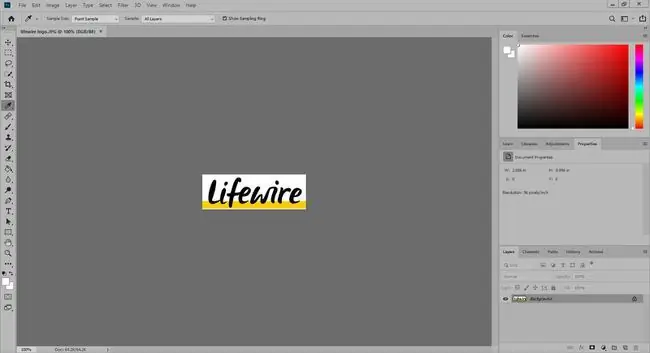
Promjena preciznih postavki kursora
Ako je vaš tijek rada takav da vam je potrebna potpuna preciznost cijelo vrijeme, možete postaviti Photoshop postavke da koriste samo precizne kursore. Evo kako:
- Otvorite Preferences odabirom ispod Edit izbornika (ili Photoshop izbornika na Mac).
-
Odaberi Pokazivači.

Image -
U odjeljku Ostali kursori odaberite Precizno.

Image -
Odaberi OK.

Image
Ako se želite vratiti na originalne pokazivače, jednostavno slijedite gornje upute i odaberite Standardno.






